本文还有配套的精品资源,点击获取
简介:在Windows 7中,Internet Explorer是默认浏览器,通常以桌面图标形式提供快捷访问。然而,由于系统设置或个性化调整,IE图标可能被隐藏。本文详细介绍手动和一键两种方法恢复IE图标:通过控制面板的“更改桌面图标”功能直接启用,或使用运行命令结合创建快捷方式的方式实现。同时涵盖图标自定义步骤,帮助用户完整还原IE桌面图标。尽管IE已逐步被淘汰,但在特定场景下仍具使用价值,建议用户根据实际需求选择合适浏览器。
1. Windows 7系统桌面图标显示机制解析
桌面图标生成的底层逻辑
Windows 7的桌面图标由 Explorer.exe 进程通过Shell命名空间(Shell Namespace)动态生成,其显示依据注册表中CLSID(类标识符)的配置。例如,IE浏览器图标的CLSID为 {871C5380-42A0-1069-A2EA-08002B30309D} ,系统通过该唯一标识判断是否加载并渲染图标。
图标缓存与注册表协同机制
桌面图标状态受 HKEY_CURRENT_USER\Software\Microsoft\Windows\CurrentVersion\Explorer\HideDesktopIcons\NewStartPanel 控制,值为1时隐藏对应图标。同时,图标缓存文件( IconCache.db )位于 %LocalAppData%\Microsoft\Windows\ 目录下,用于加速渲染,损坏时可能导致图标显示异常。
:: 刷新图标缓存示例命令
ie4uinit.exe -ClearIconCache
taskkill /f /im explorer.exe && start explorer.exe
执行逻辑:清除缓存后重启Explorer进程以重建桌面图标视图。
2. 控制面板与系统设置中的图标管理
在Windows 7操作系统中,桌面图标的可见性并非仅由文件存在与否决定,而是受到一系列用户界面策略、系统配置及权限机制的综合影响。其中, 控制面板 作为系统级配置的核心入口之一,提供了对桌面元素(包括IE浏览器图标)进行可视化管理的关键路径。通过“个性化”模块和“更改桌面图标”功能,用户可以直观地启用或禁用特定系统图标的显示。然而,这一看似简单的操作背后,涉及了注册表读写、Shell命名空间刷新以及权限验证等多个底层机制。深入理解这些流程,不仅有助于解决IE图标缺失问题,也为后续高级干预手段(如脚本自动化或组策略定制)打下坚实基础。
2.1 控制面板的系统功能入口
控制面板是Windows 7中集中管理系统设置的主要交互界面,其设计兼顾了新手用户的易用性和高级用户的可访问性。它通过两种视图模式——“分类视图”和“图标视图”——为不同需求的用户提供灵活的操作方式。无论是调整电源选项、管理网络连接,还是修改桌面外观,几乎所有与用户体验相关的配置都可以在此找到对应入口。对于桌面图标的管理,关键路径位于“个性化”模块之下,该模块不仅是视觉风格的调节中心,更是连接图形界面与系统内核的重要桥梁。
2.1.1 控制面板的分类视图与图标视图切换
Windows 7允许用户根据使用习惯自由切换控制面板的显示模式。在“分类视图”下,功能被组织成逻辑组块,例如“系统和安全”、“网络和Internet”、“硬件和声音”等,适合初次使用者按场景查找功能;而在“图标视图”下,所有控制项以平铺方式列出,便于快速定位具体设置项,如“电源选项”、“设备管理器”或“程序和功能”。
这种双模式架构的背后,是由 Control.exe 进程驱动的UI渲染引擎实现的。当用户切换视图时,系统会从注册表中读取当前用户的偏好设置,并重新布局主窗口内容。相关配置存储于以下注册表路径:
HKEY_CURRENT_USER\Software\Microsoft\Windows\CurrentVersion\Policies\Explorer
其中, ForceClassicControlPanel 和 NoControlPanel 等键值可能限制视图切换能力,尤其在企业环境中受组策略控制时更为常见。
提示 :若发现无法切换视图或某些图标不可见,应首先检查是否存在组策略限制或注册表项被锁定的情况。
视图切换的技术实现流程(Mermaid流程图)
graph TD
A[用户打开控制面板] --> B{判断当前视图模式}
B -->|分类视图| C[加载分组结构]
B -->|图标视图| D[枚举所有CPL插件]
C --> E[显示层级菜单]
D --> F[渲染平铺图标列表]
E --> G[响应点击事件]
F --> G
G --> H[启动对应控制台小程序]
上述流程展示了控制面板如何动态响应用户输入并加载相应组件。每个控制项实际上是一个 .cpl 文件(控制面板小程序),本质上是封装了GUI逻辑的DLL。例如,“鼠标”设置对应 main.cpl ,而“网络连接”则调用 ncpa.cpl 。这些组件通过标准接口向控制面板注册自身信息,包括名称、图标、类别和执行入口。
不同视图下的操作路径对比(表格)
操作目标 分类视图路径 图标视图直接入口 更改桌面图标 外观和个性化 → 个性化 → 更改桌面图标 直接点击“个性化”图标 启用/禁用IE图标 同上 同上 调整屏幕分辨率 外观和个性化 → 显示 → 调整分辨率 “显示”图标 管理电源选项 系统和安全 → 电源选项 “电源选项”图标 查看系统信息 系统和安全 → 系统 “系统”图标
可以看出,“图标视图”更适合熟练用户进行高效导航,而“分类视图”更适合教学引导或非技术人员逐步探索。
2.1.2 “个性化”模块在桌面配置中的核心作用
“个性化”模块是控制面板中最常用于桌面环境定制的功能区域。尽管其名称强调“外观”,但其实质涵盖了壁纸、主题、颜色方案、声音设置乃至 桌面图标管理 等多项关键配置。特别是“更改桌面图标”功能,正是恢复IE浏览器图标的官方推荐方法。
进入路径如下:
控制面板 → 外观和个性化 → 个性化 → 左侧“更改桌面图标”
此功能的本质是调用 rundll32.exe shell32.dll,Control_RunDLL desk.cpl,0 命令,启动“桌面图标设置”对话框。该对话框由 desk.cpl 提供支持,属于Shell扩展的一部分。
注册表数据映射关系分析
“更改桌面图标”界面中列出的可选项目(如“计算机”、“用户文件夹”、“网络”、“回收站”、“Internet Explorer”)并非硬编码,而是从注册表中动态读取。关键注册表路径为:
HKEY_LOCAL_MACHINE\SOFTWARE\Microsoft\Windows\CurrentVersion\Explorer\Desktop\NameSpace
每个子项代表一个CLSID(类标识符),用于标识特定的Shell对象。例如:
图标名称 CLSID 描述 计算机 {20D04FE0-3AEA-1069-A2D8-08002B30309D} 本地磁盘资源管理入口 回收站 {645FF040-5081-101B-9F08-00AA002F954E} 删除文件暂存区 Internet Explorer {871C5380-42A0-1069-A2EA-08002B30309D} IE浏览器快捷入口
注意 :即使在此处取消勾选IE图标,系统并不会删除任何实际文件,仅修改用户的显示偏好。
动态加载机制代码示例(伪代码说明)
以下是模拟“个性化”模块加载桌面图标选项的逻辑片段:
// Pseudo-C++ code: Simulating Desktop Icon Enumeration
void LoadDesktopIcons() {
HKEY hKey;
LONG result = RegOpenKeyEx(HKEY_LOCAL_MACHINE,
L"SOFTWARE\\Microsoft\\Windows\\CurrentVersion\\Explorer\\Desktop\\NameSpace",
0, KEY_READ, &hKey);
if (result != ERROR_SUCCESS) return;
wchar_t subKeyName[64];
DWORD index = 0;
while (RegEnumKey(hKey, index++, subKeyName, 64) == ERROR_SUCCESS) {
GUID clsid;
if (SUCCEEDED(IIDFromString(subKeyName, &clsid))) {
AddIconToList(GetFriendlyNameFromCLSID(clsid)); // e.g., "Internet Explorer"
}
}
RegCloseKey(hKey);
}
逐行逻辑分析 :
RegOpenKeyEx :打开指定注册表路径,获取句柄。 RegEnumKey :遍历所有子项(即CLSID字符串)。 IIDFromString :将字符串形式的CLSID转换为二进制GUID结构。 GetFriendlyNameFromCLSID :查询系统资源或注册表中的友好名称(如“Internet Explorer”)。 AddIconToList :将结果显示在UI列表中供用户选择。
该过程体现了Windows Shell如何将低层注册表数据转化为高层用户界面元素,实现了高度模块化的设计理念。
2.2 启用IE图标的标准化流程
启用IE图标的标准方法是通过图形化界面完成,这既符合普通用户的操作直觉,也确保了系统状态的一致性。整个流程虽仅需几步点击,但背后涉及多个系统组件的协同工作,包括用户界面反馈、注册表更新、图标缓存重建等环节。
2.2.1 进入“更改桌面图标”设置界面的操作路径
标准操作步骤如下:
点击【开始】按钮 → 打开“控制面板” 切换至“图标视图”或进入“外观和个性化” 点击“个性化” 在左侧边栏选择“更改桌面图标” 在弹出的对话框中勾选“Internet Explorer” 点击“确定”保存设置
此时,桌面应立即出现IE浏览器图标。若未显示,通常需要手动刷新桌面(按F5或重启Explorer.exe)。
可替代的快速访问方式
除了通过控制面板导航,还可使用以下快捷方式直接打开设置界面:
rundll32.exe shell32.dll,Control_RunDLL desk.cpl,,0
将其粘贴到“运行”对话框(Win+R)即可跳转至“更改桌面图标”页面。此命令利用 rundll32 调用 desk.cpl 中的第0个控制面板条目,避免层层点击。
2.2.2 勾选Internet Explorer复选框的技术实现原理
当用户在“更改桌面图标”对话框中勾选“Internet Explorer”时,系统并非简单地创建一个 .lnk 文件,而是触发了一套基于 注册表状态同步 + Shell通知机制 的完整流程。
关键注册表写入操作
系统的响应动作主要体现在对以下注册表项的修改:
HKEY_CURRENT_USER\Software\Microsoft\Windows\CurrentVersion\Explorer\HideDesktopIcons\NewStartPanel
在此路径下,每个图标对应一个DWORD值,以CLSID命名。例如:
名称 类型 值(0=显示,1=隐藏) {871C5380-42A0-1069-A2EA-08002B30309D} REG_DWORD 0(显示IE图标)
当勾选IE图标时,系统将该CLSID对应的值设为 0 ;取消勾选则设为 1 。
Shell通知机制触发图标重绘
一旦注册表更新完成,系统会发送 SHChangeNotify 消息通知Shell组件刷新桌面:
SHChangeNotify(SHCNE_UPDATEITEM, SHCNF_IDLIST, NULL, NULL);
此API调用通知Windows资源管理器重新评估桌面命名空间,从而动态添加或移除对应图标。
完整技术流程图(Mermaid)
sequenceDiagram
participant User
participant UI as Change Desktop Icons Dialog
participant Registry
participant Shell as Windows Shell
User->>UI: 勾选 "Internet Explorer"
UI->>Registry: 写入 CLSID_{...} = 0
Registry-->>UI: 写入成功
UI->>Shell: 发送 SHChangeNotify 更新请求
Shell->>Desktop: 重新枚举 NameSpace 并渲染图标
Desktop-->>User: 显示新的IE图标
该序列清晰揭示了从用户操作到最终视觉呈现的完整链路。
2.2.3 系统响应机制:从用户输入到图标渲染的全过程
整个响应机制可分为四个阶段:
输入捕获 :UI监听复选框状态变化; 持久化存储 :将新状态写入 HKEY_CURRENT_USER 下的隐藏策略键; 事件广播 :调用 SHChangeNotify 通知Shell刷新; 图标渲染 :Explorer.exe重新加载NameSpace,生成图标实例。
此机制保证了多用户环境下配置的独立性——每位用户的显示偏好互不影响。
此外,系统还会缓存图标图像以提升性能。缓存文件位于:
%LOCALAPPDATA%\Microsoft\Windows\Explorer\iconcache_*.db
若图标未及时更新,可通过以下命令重建缓存:
ie4uinit.exe -show
或手动删除缓存文件后重启资源管理器。
2.3 设置过程中的常见异常及排查方法
尽管启用IE图标的操作简单,但在某些系统环境下仍可能出现失败或选项灰显等问题。这些问题往往源于权限不足、组策略限制或注册表损坏。
2.3.1 图标选项灰显不可用的原因分析
当“更改桌面图标”界面中的“Internet Explorer”复选框呈现灰色且无法更改时,最常见的原因是 组策略强制锁定 。
典型原因汇总(表格)
原因类型 检查路径 解决方案 组策略禁用 gpedit.msc → 用户配置 → 管理模板 → 桌面 → 隐藏“Internet Explorer”图标 修改为“未配置”或“已禁用” 注册表权限拒绝 HKEY_CURRENT_USER\...\HideDesktopIcons 获取所有权并赋予权限 Explorer.exe异常 进程卡死或崩溃 重启资源管理器 第三方优化工具干预 如CCleaner、Wise Care 365 恢复默认设置
示例:检测组策略是否启用
打开“组策略编辑器”( gpedit.msc ),依次导航至:
用户配置 → 管理模板 → 桌面
查看“隐藏‘Internet Explorer’图标”是否设置为“已启用”。若是,则无论注册表如何修改,UI都会强制灰显。
2.3.2 组策略限制对桌面图标的干预机制
组策略(Group Policy)是企业环境中统一管理计算机行为的核心工具。其优先级高于本地用户设置,能够强制覆盖注册表值。
相关策略项定义在ADM模板中,实际生效时写入注册表:
HKEY_CURRENT_USER\Software\Microsoft\Windows\CurrentVersion\Policies\Explorer
键名: NoInternetIcon 类型:REG_DWORD 值:1 表示隐藏,0 表示允许用户控制
即使手动将 HideDesktopIcons 中的CLSID设为0,只要 NoInternetIcon=1 ,图标仍不会显示。
组策略刷新周期说明
默认情况下,组策略每90分钟自动刷新一次(随机偏移±30分钟)。可手动触发更新:
gpupdate /force
执行后需重启Explorer或注销再登录才能看到效果。
2.3.3 用户权限不足导致设置失败的解决方案
在受限账户或UAC(用户账户控制)严格模式下,某些注册表路径可能无法写入。
权限修复步骤:
打开注册表编辑器(regedit) 导航至: HKEY_CURRENT_USER\Software\Microsoft\Windows\CurrentVersion\Explorer\HideDesktopIcons 右键 → 权限 → 高级 → 更改所有者为当前用户 勾选“替换子容器和对象的所有者” 返回权限页面,赋予当前用户“完全控制” 重试设置操作
自动化批处理脚本示例
@echo off
:: Fix IE Icon Permission and Enable It
reg add "HKCU\Software\Microsoft\Windows\CurrentVersion\Explorer\HideDesktopIcons\NewStartPanel" ^
/v "{871C5380-42A0-1069-A2EA-08002B30309D}" /t REG_DWORD /d 0 /f >nul
echo IE图标已启用,请刷新桌面或重启资源管理器。
pause
参数说明 :
reg add :注册表添加命令 HKCU\... :目标路径 /v :指定值名称(CLSID) /t REG_DWORD :数据类型 /d 0 :设置为显示 /f :强制覆盖,不提示
该脚本可在无图形界面或远程维护时批量部署,显著提升运维效率。
综上所述,控制面板不仅是用户友好的配置门户,更是连接人机交互与系统内核的关键枢纽。掌握其工作机制,不仅能有效解决IE图标问题,更为深入理解Windows Shell体系奠定了坚实基础。
3. “外观和个性化”功能模块深度解析
“外观和个性化”是Windows 7操作系统中用户界面配置的核心控制中心,它不仅承担着视觉风格调整的基础职责,更深层次地与系统资源管理、用户账户策略以及Shell扩展机制紧密耦合。该模块通过图形化界面将复杂的底层配置逻辑封装为可交互的设置项,使普通用户能够轻松完成桌面主题切换、图标显示控制、窗口颜色调节等操作。然而,在看似简单的功能背后,隐藏着一套精密的架构设计,涉及注册表读写、权限验证、多用户环境隔离以及图形渲染调度等多个技术层面。
本章节将从整体架构出发,逐步深入至具体功能的技术实现细节,重点剖析“更改桌面图标”这一关键子功能的数据来源与状态存储机制,并探讨在不同使用场景下可能出现的兼容性问题及其应对策略。通过对“外观和个性化”模块的全面解析,读者将建立起对Windows桌面个性化系统的结构化认知,为进一步掌握高级配置手段(如脚本自动化、跨用户部署)奠定坚实基础。
3.1 外观与个性化设置的整体架构
Windows 7中的“外观和个性化”并非单一独立的应用程序,而是由多个系统组件协同构成的功能集合体,其核心目标在于提供统一入口来管理用户的视觉体验。该模块位于控制面板之下,集成了一系列子功能模块,包括但不限于:主题设置、桌面背景更换、窗口颜色与外观调整、声音方案配置、屏幕保护程序设定、显示分辨率调节以及最重要的—— 桌面图标的可见性管理 。
3.1.1 模块组成与子功能划分逻辑
“外观和个性化”的功能组织遵循“分类聚合+层级导航”的设计理念。当用户进入该模块时,系统会加载 control.exe 进程并调用相应的CPL(Control Panel Item)插件。每个子功能对应一个独立的CPL文件或COM对象,例如:
desk.cpl 负责处理桌面背景、主题和屏幕保护程序; themecpl.dll 提供主题选择与自定义接口; shell32.dll 中嵌入了“更改桌面图标”功能的实际UI逻辑。
这些组件通过标准的Windows API进行通信,最终呈现为一致的用户体验。以下是主要子功能的逻辑划分表:
子功能 对应组件 主要作用 更改主题 themecpl.dll 加载/保存主题包,同步壁纸、声音、颜色等配置 更改桌面背景 desk.cpl 设置壁纸路径、填充方式、幻灯片播放间隔 调整屏幕分辨率 display.dll 控制显卡输出模式、DPI缩放、多显示器布局 自定义颜色与外观 shell32.dll 修改窗口边框颜色、字体大小、视觉样式(Aero) 更改鼠标指针 main.cpl 切换光标主题,设置指针方案 更改桌面图标 shell32.dll 管理系统级快捷方式的显示开关
⚠️ 注意:尽管“更改桌面图标”功能位于此模块内,但其实际行为并不依赖于主题或颜色设置,而是直接访问注册表中的Shell命名空间配置,体现了其底层系统属性。
该模块采用模块化设计的优势在于,即使某个子功能因权限或损坏无法加载,其余部分仍可正常运行。此外,这种架构支持第三方开发者通过注册新的CPL项来扩展功能,例如杀毒软件添加“安全主题”选项。
graph TD
A["外观和个性化"] --> B[主题]
A --> C[桌面背景]
A --> D[显示]
A --> E[个性化]
A --> F[声音]
A --> G[设备管理器(间接链接)]
B --> B1[当前主题应用]
B --> B2[主题下载]
B --> B3[保存自定义主题]
E --> E1[更改窗口颜色]
E --> E2[启用透明效果]
E --> E3[更改桌面图标]
E3 --> Reg[HKEY_CURRENT_USER\Software\Microsoft\Windows\CurrentVersion\Explorer\HideDesktopIcons]
E3 --> NS[HKEY_LOCAL_MACHINE\SOFTWARE\Microsoft\Windows\CurrentVersion\Explorer\Desktop\NameSpace]
如上流程图所示,“更改桌面图标”功能作为“个性化”下的分支,其数据源来自两个关键注册表位置: - HKEY_CURRENT_USER 下的隐藏状态记录(用户级别) - HKEY_LOCAL_MACHINE 下的CLSID命名空间注册(系统级别)
这种双层结构确保了系统预设图标的统一性,同时允许用户根据偏好进行个性化调整。
3.1.2 与主题、字体、颜色等视觉元素的联动关系
虽然“更改桌面图标”功能本身不直接影响主题内容,但它与整个视觉生态系统存在深度联动。例如,当用户切换到高对比度主题时,系统可能会自动禁用某些非必要图标以提升可读性;而在经典主题模式下,Aero特效被关闭,图标阴影、透明度等渲染特性也随之失效。
更重要的是, 图标缓存机制 在整个“外观和个性化”体系中扮演着桥梁角色。每当用户修改任何视觉设置(如更换壁纸、启用新主题),系统都会触发一次图标缓存重建过程。这一过程由 ie4uinit.exe -show 命令驱动,其执行逻辑如下:
@echo off
:: 强制刷新图标缓存
taskkill /f /im explorer.exe
cd /d %userprofile%\AppData\Local
del IconCache.db /a
start explorer.exe
代码逻辑逐行解读:
@echo off :关闭命令回显,避免输出冗余信息。 taskkill /f /im explorer.exe :强制终止资源管理器进程,释放对 IconCache.db 文件的锁定。 cd /d %userprofile%\AppData\Local :切换工作目录至当前用户的本地配置目录, %userprofile% 指向如 C:\Users\John 。 del IconCache.db /a :删除所有属性标记下的图标缓存文件(包括隐藏、只读等), /a 参数确保无遗漏。 start explorer.exe :重新启动资源管理器,系统自动重建 IconCache.db 并重新加载桌面图标。
该脚本常用于解决图标错乱、缺失或未更新的问题,尤其在手动修改注册表后必须执行,否则更改可能不会立即生效。
此外,字体与颜色设置也会影响图标的视觉呈现。例如,在“窗口颜色和外观”设置中启用“透明玻璃效果”时,系统会对图标文本添加模糊背景,以增强可读性。而如果用户将系统字体改为超大尺寸(如24pt),则可能导致图标间距压缩甚至重叠,影响整体布局美观。
综上所述,“外观和个性化”模块并非孤立存在的设置集合,而是通过共享缓存机制、统一注册表接口和一致的UI框架,构建了一个高度集成的用户界面管理系统。理解其内部结构有助于在面对复杂问题时快速定位根源,而非仅停留在表面操作层面。
3.2 “更改桌面图标”功能的技术细节
“更改桌面图标”是“外观和个性化”中最常被使用的功能之一,用户可通过勾选复选框的方式决定是否在桌面上显示“计算机”、“用户的文件”、“网络”或“Internet Explorer”等系统级快捷方式。尽管操作极为简单,但其背后涉及一系列复杂的系统调用与持久化机制。
3.2.1 图标列表的数据来源:注册表HKEY_LOCAL_MACHINE\SOFTWARE\Microsoft\Windows\CurrentVersion\Explorer\Desktop\NameSpace
该功能所列出的可选图标并非硬编码于系统程序中,而是动态读取自注册表路径:
HKEY_LOCAL_MACHINE\SOFTWARE\Microsoft\Windows\CurrentVersion\Explorer\Desktop\NameSpace
在此键下,每一个子项代表一个可在桌面上显示的系统对象,其名称为该对象的 CLSID(Class ID) ,即唯一的GUID标识符。例如:
CLSID 对应图标 {20D04FE0-3AEA-1069-A2D8-08002B30309D} 计算机(我的电脑) {539D6533-30C5-4E1F-8B89-203457968E9F} 用户的文件(用户文件夹) {F02C1A0D-BE21-4350-88B0-7367FC96EF3C} 网络(网上邻居) {871C5380-42A0-1069-A2EA-08002B30309D} Internet Explorer
系统在加载桌面时,会遍历此注册表路径下的所有CLSID,并查询对应的ProgID和显示名称。具体的映射关系存储在:
HKEY_CLASSES_ROOT\CLSID\<{CLSID}>\ShellFolder\Attributes
其中, Attributes 值决定了该对象是否应出现在桌面上。若其低字节包含 0x20 标志位,则表示这是一个“默认显示在桌面”的对象。
以下是一个PowerShell脚本示例,用于枚举当前系统中所有注册的桌面命名空间项:
$regPath = "HKLM:\SOFTWARE\Microsoft\Windows\CurrentVersion\Explorer\Desktop\NameSpace"
Get-ChildItem $regPath | ForEach-Object {
$clsid = $_.PSChildName
$name = (Get-ItemProperty $_.PSPath)."(default)"
Write-Host "CLSID: $clsid"
Write-Host "Name: $name"
# 查询类名
$progIdPath = "HKCR:\CLSID\$clsid"
if (Test-Path $progIdPath) {
$displayName = (Get-ItemProperty "$progIdPath\")."(default)"
Write-Host "Display Name: $displayName"
}
Write-Host "---"
}
参数说明与逻辑分析:
$regPath :指向系统级命名空间注册表路径。 Get-ChildItem :获取该路径下的所有子项(即CLSID)。 .PSChildName :返回子项的名称(即GUID字符串)。 (Get-ItemProperty)."(default)" :读取该项的默认值,通常为描述性名称。 HKCR:\CLSID\... :跳转到CLSID全局注册表区域,获取详细元数据。 输出结果可用于审计哪些系统对象具备上桌面资格。
此脚本可用于排查为何某些图标(如IE)未出现在设置列表中——可能是相关CLSID被误删或权限受限。
3.2.2 CLSID {871C5380-42A0-1069-A2EA-08002B30309D} 的含义与作用
{871C5380-42A0-1069-A2EA-08002B30309D} 是Internet Explorer浏览器在Windows Shell中的唯一身份标识。它不仅用于控制桌面图标的显示,还广泛应用于:
快捷方式目标解析 浏览器协议处理(如HTTP/HTTPS) Shell扩展点注入 组策略限制规则匹配
该CLSID最早出现在Windows 95时代,沿用至今,具有极高的兼容性要求。其内部结构定义了一个COM接口,实现了 IShellFolder 、 IExtractIcon 等关键接口,使得资源管理器能够正确渲染图标、响应双击事件。
当用户在“更改桌面图标”中勾选“Internet Explorer”时,系统并不会创建 .lnk 文件,而是向以下注册表路径写入一个DWORD值:
HKEY_CURRENT_USER\Software\Microsoft\Windows\CurrentVersion\Explorer\HideDesktopIcons\NewStartPanel
具体键值如下:
键名 类型 值 含义 {871C5380-42A0-1069-A2EA-08002B30309D} REG_DWORD 0 显示IE图标 {871C5380-42A0-1069-A2EA-08002B30309D} REG_DWORD 1 隐藏IE图标
注意:此处路径名为 NewStartPanel ,源于Windows Vista引入的新开始菜单架构,但在桌面图标管理中继续沿用。
这意味着, 图标的显示状态实际上是通过用户配置覆盖系统默认行为的结果 。即使系统注册表中启用了IE图标,只要当前用户将其设为隐藏(值为1),就不会显示。
3.2.3 图标启用状态的持久化存储机制
为了保证设置在重启后依然有效,Windows采用了分层持久化策略:
系统层 :由 HKEY_LOCAL_MACHINE 注册表项定义默认可用的图标集合; 用户层 :由 HKEY_CURRENT_USER 注册表项记录每个用户的个性化选择; 缓存层 :由 IconCache.db 文件缓存图标图像,加速渲染速度。
三者之间的协作关系如下表所示:
层级 注册表路径 可写性 影响范围 系统默认 HKLM...\NameSpace 只读(管理员可改) 所有用户 用户偏好 HKCU...\HideDesktopIcons\NewStartPanel 可写 当前用户 图标缓存 %localappdata%\IconCache.db 动态生成 当前用户会话
当Explorer.exe启动时,执行顺序为:
读取 NameSpace 下的所有CLSID; 检查 HideDesktopIcons 中是否有对应条目; 若存在且值为1,则跳过该图标; 否则尝试从缓存或DLL中提取图标资源并绘制。
因此,若某用户发现IE图标始终无法显示,应优先检查 HKCU 路径下的键值是否存在且为0。常见故障原因包括:
组策略强制设置为隐藏(见第2章) 用户配置文件损坏导致 HideDesktopIcons 丢失 第三方优化工具错误清理注册表
可通过以下注册表导入文件恢复默认设置:
Windows Registry Editor Version 5.00
[HKEY_CURRENT_USER\Software\Microsoft\Windows\CurrentVersion\Explorer\HideDesktopIcons\NewStartPanel]
"{871C5380-42A0-1069-A2EA-08002B30309D}"=dword:00000000
保存为 .reg 文件后双击导入即可生效,无需重启。
3.3 自定义图标的系统兼容性考量
在实际运维过程中,用户往往希望在多账户或多显示器环境下保持一致的桌面配置。然而,由于Windows 7的安全模型与图形子系统的限制,此类需求面临诸多挑战。
3.3.1 不同用户账户下设置的隔离机制
Windows 7采用基于用户配置文件(User Profile)的隔离策略,每位用户的桌面设置均独立存储于 HKEY_CURRENT_USER 中。这意味着:
用户A启用IE图标,不影响用户B的设置; 使用“快速用户切换”时,桌面图标会随用户上下文动态变化; 来宾账户通常默认禁用大部分系统图标以减少干扰。
该机制提升了安全性与隐私保护水平,但也带来了配置同步难题。企业环境中常见的解决方案包括:
使用组策略统一推送注册表设置; 编写登录脚本自动创建快捷方式; 部署标准化用户模板(Default User Profile)。
例如,可通过组策略编辑器( gpedit.msc )配置:
用户配置 → 管理模板 → 桌面 → 隐藏桌面上的Internet Explorer图标 → 已禁用
这将在所有域用户登录时自动写入正确的注册表值,实现集中管理。
3.3.2 多显示器环境下的图标同步问题
在双屏或多屏配置中,Windows 7仍将桌面视为单一逻辑平面,所有图标共享同一坐标系。但由于不同显示器分辨率、DPI设置或旋转方向不同,可能出现以下问题:
图标错位或溢出主屏边界; 拖动图标至副屏后重启丢失位置; 图标缓存未能正确映射多屏区域。
根本原因在于 desktop.ini 和 IconCache.db 未充分支持多屏偏移计算。临时解决方案包括:
将主显示器设为左侧/顶部,确保坐标原点对齐; 使用工具如 DisplayFusion 接管图标布局; 禁用“自动排列图标”以保留手动布局。
长远来看,建议迁移到支持多虚拟桌面的现代操作系统。
3.3.3 系统升级或修复后设置丢失的预防策略
系统重装、Windows Update失败或使用 sfc /scannow 修复后,用户常发现桌面图标设置重置。这是因为:
HKEY_CURRENT_USER 配置可能被还原; 用户配置文件路径变更; 图标缓存文件被清除。
推荐预防措施:
措施 实现方式 频率 注册表备份 导出 HideDesktopIcons 键 每次修改后 脚本化恢复 编写 .bat 或 .ps1 自动配置 登录时运行 符号链接保护 将 IconCache.db 链接至非系统盘 初始设置
示例备份脚本:
reg export "HKCU\Software\Microsoft\Windows\CurrentVersion\Explorer\HideDesktopIcons" "%USERPROFILE%\Desktop\icon_settings.reg" /y
定期执行可确保关键配置可追溯、可恢复。
4. 通过运行命令与Shell路径实现高级访问
在Windows 7操作系统中,图形化用户界面(GUI)虽然是大多数用户进行系统操作的主要入口,但其背后依赖的是一整套基于命令解析、路径映射和注册表驱动的服务架构。当标准设置路径因权限、策略或组件损坏而失效时,掌握通过“运行”对话框(Win+R)以及Shell命名空间直接访问系统资源的能力,成为解决复杂桌面配置问题的关键手段。本章将深入剖析 Win+R 运行机制的本质,揭示 shell: 协议如何桥接抽象功能与物理路径,并展示如何利用这些底层机制绕过常规限制,实现对桌面内容的精准干预。
4.1 Win+R运行对话框的工作机制
Windows 7中的“运行”对话框是用户与操作系统执行引擎之间最直接的交互通道之一。它不仅支持传统可执行文件路径输入,还集成了对特殊命名空间、环境变量扩展及Shell指令的支持。理解其内部工作机制,有助于我们在图形界面受限时仍能维持系统的可控性。
4.1.1 Run命令解析器的执行流程
当用户按下 Win + R 组合键后,系统会调用 explorer.exe 启动一个模态对话框窗口,该窗口由User32.dll和Shell32.dll协同渲染。用户输入的内容被提交至 Run命令解析器 (通常为 ShellExecuteEx API的封装体),该解析器按照预定义优先级顺序尝试解析输入字符串:
检测是否为shell:指令 检查是否包含环境变量(如%TEMP%) 判断是否为UNC路径(\server\share) 查找PATH环境变量中的可执行程序 作为文件路径直接打开
这一过程可通过以下简化流程图表示:
graph TD
A[用户输入文本] --> B{是否以 shell: 开头?}
B -- 是 --> C[调用IShellFolder接口解析命名空间]
B -- 否 --> D{是否含%环境变量%?}
D -- 是 --> E[ExpandEnvironmentStrings展开]
D -- 否 --> F{是否存在. 或 \ ?}
F -- 是 --> G[视为文件/路径,调用CreateProcess]
F -- 否 --> H[搜索PATH目录下的.exe/.bat等]
H --> I[执行对应程序]
该流程体现了Windows对用户输入的高度容错设计,同时也暴露了潜在的安全风险——例如恶意脚本可能伪装成合法命令名称隐藏于PATH路径中。
为了进一步说明解析逻辑,考虑如下代码片段,模拟 Run 命令的基本处理行为:
#include
#include
#pragma comment(lib, "shlwapi.lib")
BOOL ExecuteRunCommand(LPCWSTR lpCommand) {
SHELLEXECUTEINFOW sei = {0};
wchar_t expanded[MAX_PATH] = {0};
// 步骤1:展开环境变量
if (PathUnquoteSpacesW((LPWSTR)lpCommand), ExpandEnvironmentStringsW(lpCommand, expanded, MAX_PATH)) {
lpCommand = expanded;
}
// 步骤2:检测shell:协议
if (wcsncmp(lpCommand, L"shell:", 6) == 0) {
return (INT_PTR)ShellExecuteW(NULL, L"open", lpCommand, NULL, NULL, SW_SHOWNORMAL) > 32;
}
// 步骤3:使用ShellExecuteEx进行安全执行
sei.cbSize = sizeof(sei);
sei.fMask = SEE_MASK_FLAG_DDEWAIT | SEE_MASK_NO_CONSOLE;
sei.lpVerb = L"open";
sei.lpFile = lpCommand;
sei.nShow = SW_SHOWNORMAL;
return ShellExecuteExW(&sei);
}
代码逻辑逐行解读分析:
第6行:定义 SHELLEXECUTEINFOW 结构体,用于向操作系统传递详细的执行参数。 第8–10行:调用 ExpandEnvironmentStringsW 处理类似 %APPDATA% 的变量替换,确保路径有效性。 第13–15行:判断输入是否以 shell: 开头,若是则直接转发给 ShellExecuteW 处理。 第19–25行:构造完整的执行请求,使用宽字符版本API保证Unicode兼容性。 SEE_MASK_NO_CONSOLE 标志防止控制台窗口意外弹出,提升用户体验。
此代码可用于开发轻量级命令代理工具,在企业环境中集中管理常用快捷入口。
参数 类型 说明 lpCommand LPCWSTR 输入的命令字符串,支持shell:、环境变量、绝对/相对路径 fMask DWORD 指定额外操作标志,此处启用DDE等待和无控制台模式 nShow INT 窗口显示方式,SW_SHOWNORMAL表示正常显示
该机制的核心优势在于 解耦用户意图与具体实现路径 。例如,输入 shell:startup 即可打开当前用户的启动项目录,无需记忆完整路径 C:\Users\[Username]\AppData\Roaming\Microsoft\Windows\Start Menu\Programs\Startup 。
4.1.2 Shell指令与文件系统路径的映射规则
Windows Shell通过一套名为 预定义Shell Folder IDList 的机制,将人类可读的 shell: 命令映射到底层COM对象或实际磁盘路径。这些映射关系存储在注册表中,主要位于以下两个位置:
HKEY_LOCAL_MACHINE\SOFTWARE\Microsoft\Windows\CurrentVersion\Explorer\FolderDescriptions HKEY_CURRENT_USER\Software\Microsoft\Windows\CurrentVersion\Explorer\User Shell Folders
每个Shell路径对应一个唯一的GUID标识符,系统通过 IKnownFolderManager 接口完成解析。例如:
Shell命令 对应GUID 实际路径 shell:desktop {754AC886-DF64-4CBA-86B5-F7FBF4FBCEE8} %USERPROFILE%\Desktop shell:programs {A77F5D77-2E2B-44C3-A6A2-ABA601054A51} 开始菜单程序列表 shell:system {1AC14E77-02E7-4E5D-B744-2EB1AE5198B7} C:\Windows\System32
这种抽象层使得微软可以在不改变用户习惯的前提下,灵活调整底层目录布局。例如,“我的文档”始终可通过 shell:documents 访问,即使其物理位置已被重定向到网络驱动器。
此外,部分Shell路径具有上下文敏感性。比如 shell:appsfolder 返回的是所有已安装应用的虚拟集合,而非单一目录。这类路径依赖Windows Search Index服务提供数据支持,因此在网络受限或索引损坏时可能出现响应延迟。
4.2 使用shell:desktop打开桌面目录
尽管“桌面”在视觉上表现为一组浮动图标,但从系统角度看,它本质上是一个特殊的文件夹对象,隶属于当前用户的个人配置目录。通过 shell:desktop 命令可以直接访问其底层文件系统视图,从而实现更精细的操作控制。
4.2.1 Shell命令的命名规范与可用值枚举
所有有效的 shell: 命令遵循统一语法格式:
shell:
其中
$knownFolders = Get-ItemProperty "HKLM:\SOFTWARE\Microsoft\Windows\CurrentVersion\Explorer\FolderDescriptions"
foreach ($key in $knownFolders.PSObject.Properties) {
if ($key.Name -match '^{') {
$guid = $key.Name
$name = $key.Value
$path = (Get-ItemProperty "HKCU:\Software\Microsoft\Windows\CurrentVersion\Explorer\User Shell Folders" $name -ErrorAction SilentlyContinue).$name
Write-Host "$name (`shell:$name`) => $path [GUID=$guid]"
}
}
参数说明: - Get-ItemProperty :读取注册表项内容 - -match '^{' :正则匹配GUID格式键名 - PSObject.Properties :动态获取注册表子项集合
执行结果示例:
Desktop (shell:desktop) => C:\Users\Admin\Desktop [GUID={...}]
Downloads (shell:downloads) => C:\Users\Admin\Downloads [GUID={...}]
Music (shell:music) => C:\Users\Admin\Music [GUID={...}]
此脚本可用于自动化诊断环境路径异常问题,尤其适用于批量部署场景。
4.2.2 shell:desktop的真实路径解析(%USERPROFILE%\Desktop)
shell:desktop 最终解析为 %USERPROFILE%\Desktop ,即当前登录用户的桌面文件夹。该路径受 User Shell Folders 注册表项控制,允许管理员进行集中重定向:
[HKEY_CURRENT_USER\Software\Microsoft\Windows\CurrentVersion\Explorer\User Shell Folders]
"Desktop"="D:\\Work\\UserDesktop"
修改后需重启资源管理器或注销重新登录才能生效。值得注意的是,即使路径变更, shell:desktop 依然有效,证明其绑定的是逻辑概念而非物理位置。
下表列出常见用户相关Shell路径及其默认值:
Shell路径 默认物理路径 用途 shell:desktop %USERPROFILE%\Desktop 用户主工作区 shell:start menu %APPDATA%\Microsoft\Windows\Start Menu 自定义开始菜单项 shell:recent %APPDATA%\Microsoft\Windows\Recent 最近打开文件记录 shell:sendto %APPDATA%\Microsoft\Windows\SendTo 右键“发送到”菜单目标
4.2.3 利用该方法绕过图形界面限制进行直接操作
在某些受限环境中(如组策略禁用“个性化”选项),无法通过常规设置恢复IE图标。此时可借助 shell:desktop 进入桌面目录,手动创建快捷方式。
例如,使用批处理脚本自动部署IE图标:
@echo off
set IE_PATH=%windir%\system32\iexplore.exe
set SHORTCUT_NAME=%USERPROFILE%\Desktop\Internet Explorer.lnk
if not exist "%SHORTCUT_NAME%" (
echo Creating shortcut...
powershell -Command "$ws = New-Object -ComObject WScript.Shell; $s = $ws.CreateShortcut('%SHORTCUT_NAME%'); $s.TargetPath='%IE_PATH%'; $s.IconLocation='%windir%\\system32\\ieframe.dll,0'; $s.Save()"
echo Shortcut created successfully.
) else (
echo Shortcut already exists.
)
执行逻辑说明: - 调用PowerShell创建WScript.Shell COM对象,利用其 CreateShortcut 方法生成 .lnk 文件 - 设置目标路径为系统内置 iexplore.exe - 指定图标来自 ieframe.dll 第0个资源项(经典地球图标) - 所有路径均使用环境变量确保跨机器兼容性
此方案特别适用于域环境中通过登录脚本统一配置用户桌面环境。
4.3 手动干预桌面内容的技术优势
相较于依赖GUI设置,直接操作桌面目录提供了更高的灵活性和可靠性。特别是在系统故障排查、自动化运维和安全加固等高级场景中,这种方法展现出显著优势。
4.3.1 直接创建/删除快捷方式的可行性验证
快捷方式文件(.lnk)是一种遵循[MS-SHLINK]规范的二进制结构,包含目标路径、参数、图标、工作目录等元数据。虽然Windows资源管理器提供了图形化编辑界面,但底层操作完全可通过脚本或编程方式完成。
以下Python示例演示如何使用 pywin32 库创建IE快捷方式:
import os
from win32com.client import Dispatch
desktop = os.path.join(os.environ['USERPROFILE'], 'Desktop')
shortcut_path = os.path.join(desktop, 'Internet Explorer.lnk')
target = os.path.join(os.environ['WINDIR'], 'system32', 'iexplore.exe')
icon = os.path.join(os.environ['WINDIR'], 'system32', 'ieframe.dll')
shell = Dispatch('WScript.Shell')
scut = shell.CreateShortCut(shortcut_path)
scut.TargetPath = target
scut.IconLocation = icon + ',0'
scut.WindowStyle = 1 # 正常窗口
scut.Description = "Browse the web with Internet Explorer"
scut.Save()
参数说明: - Dispatch('WScript.Shell') :获取Windows Script Host对象 - IconLocation :指定DLL内嵌资源索引, ,0 表示第一个图标 - WindowStyle=1 :对应“常规窗口”模式,避免最小化启动
该方法的优势在于可集成进CI/CD流水线,实现测试环境的一致性配置。
4.3.2 文件系统操作与注册表修改的协同效应
某些情况下仅创建快捷方式不足以解决问题。例如,若注册表中 {871C5380-...} CLSID被删除,则即使存在 .lnk 文件,也无法通过“更改桌面图标”界面管理。
此时需同步修复注册表:
Windows Registry Editor Version 5.00
[HKEY_LOCAL_MACHINE\SOFTWARE\Microsoft\Windows\CurrentVersion\Explorer\Desktop\NameSpace\{871C5380-42A0-1069-A2EA-08002B30309D}]
@="Internet Explorer"
导入后刷新桌面(按F5或重启explorer.exe),即可重新启用原生IE图标开关功能。
操作类型 影响范围 是否持久化 创建.lnk文件 当前用户桌面 是 修改NameSpace注册表项 所有用户可见选项 是(需管理员权限) 编辑User Shell Folders 路径重定向 是
两者结合使用,既能快速恢复功能,又能确保长期可维护性。
4.3.3 脚本自动化处理桌面图标的初步设想
设想一个企业级桌面标准化工具,具备如下功能:
flowchart LR
A[启动脚本] --> B{检测IE图标状态}
B -->|缺失| C[创建快捷方式]
B -->|存在| D[验证目标路径]
D -->|错误| C
D -->|正确| E[检查图标一致性]
E -->|非标准| F[更新图标资源]
F --> G[清理冗余副本]
G --> H[日志记录]
该流程可通过PowerShell实现全自动巡检与修复:
$ieShortcut = "$env:USERPROFILE\Desktop\Internet Explorer.lnk"
$correctTarget = "$env:WINDIR\system32\iexplore.exe"
if (-not (Test-Path $ieShortcut)) {
# 调用前述创建逻辑
} else {
$shell = New-Object -ComObject WScript.Shell
$scut = $shell.CreateShortcut($ieShortcut)
if ($scut.TargetPath -ne $correctTarget) {
$scut.TargetPath = $correctTarget
$scut.IconLocation = "$env:WINDIR\system32\ieframe.dll,0"
$scut.Save()
}
}
此类脚本可部署为组策略启动/登录脚本,持续保障终端合规性。
综上所述, Win+R 与 shell: 路径不仅是便捷工具,更是通往Windows深层架构的钥匙。掌握这些技术,意味着在面对系统异常时,我们不再局限于被动修复,而是能够主动构建稳定、一致且可审计的桌面环境。
5. 手动创建IE快捷方式的完整实践
在Windows 7操作系统中,当“Internet Explorer”桌面图标无法通过常规设置恢复时,手动创建快捷方式成为最直接且高效的解决方案。该方法绕过了控制面板或个性化设置模块可能存在的功能异常、权限限制或组策略封锁,直接作用于文件系统层级,确保用户能够快速重建对IE浏览器的访问入口。尤其适用于系统维护、故障排查或批量部署场景下,具备高度的可重复性和自动化潜力。
本章将从基础操作出发,逐步深入到路径识别、快捷方式结构原理、多环境适配策略等技术层面,构建一个完整、鲁棒的手动创建流程,并结合实际案例分析潜在问题及其解决机制。
5.1 手动创建快捷方式的基础操作路径
手动创建IE快捷方式的核心在于准确指向目标可执行文件(iexplore.exe),并将其封装为Windows标准的.lnk格式快捷方式,放置于当前用户的桌面目录。此过程可通过图形界面完成,也可通过命令行或脚本实现,具有良好的灵活性和适应性。
5.1.1 使用资源管理器右键菜单创建快捷方式
最直观的方法是利用Windows资源管理器提供的右键上下文菜单功能:
打开“计算机”或任意文件夹窗口; 导航至系统目录 %windir%\system32\ (通常为 C:\Windows\System32\ ); 找到 iexplore.exe 文件; 右键点击该文件,选择“发送到” → “桌面快捷方式”。
这一操作会自动生成一个名为“Internet Explorer”的快捷方式副本,并置于当前用户桌面。
graph TD
A[打开C:\Windows\System32] --> B[定位iexplore.exe]
B --> C[右键单击]
C --> D[选择"发送到"]
D --> E["桌面快捷方式"]
E --> F[生成IE快捷方式]
流程图说明 :上述Mermaid流程图展示了通过图形化方式创建IE快捷方式的标准路径,强调了从目标程序定位到最终输出的线性逻辑链路,适合初学者理解操作顺序。
尽管此方法简便,但在某些受限环境中可能存在如下问题: - 用户无权访问System32目录; - 右键菜单被组策略禁用; - “发送到”选项丢失或损坏。
因此,掌握替代方案至关重要。
5.1.2 桌面直接新建快捷方式的操作步骤
更可控的方式是在桌面上手动新建快捷方式:
在桌面空白处右键 → “新建” → “快捷方式”; 弹出向导窗口,在“请键入项目的位置”输入框中填入以下路径: %windir%\system32\iexplore.exe 点击“下一步”,命名为“Internet Explorer”; 完成后即生成快捷方式。
该方式的优势在于允许用户完全控制目标路径与名称,便于后续修改属性。
步骤 操作内容 输入/选择项 目的 1 新建快捷方式 右键菜单 → 新建 → 快捷方式 启动创建向导 2 输入位置 %windir%\system32\iexplore.exe 指定IE启动程序 3 命名 Internet Explorer 统一显示名称 4 完成 点击“完成”按钮 生成.lnk文件
表格说明 :上表总结了手动创建快捷方式的关键步骤及其对应参数,有助于标准化操作流程,适用于技术支持文档或培训材料。
代码块:使用PowerShell创建IE快捷方式
对于高级用户或系统管理员,可通过PowerShell脚本实现自动化创建:
$WScriptShell = New-Object -ComObject WScript.Shell
$ShortcutPath = "$env:USERPROFILE\Desktop\Internet Explorer.lnk"
$Shortcut = $WScriptShell.CreateShortcut($ShortcutPath)
$Shortcut.TargetPath = "$env:windir\system32\iexplore.exe"
$Shortcut.WorkingDirectory = "$env:windir\system32"
$Shortcut.Description = "Launch Internet Explorer browser"
$Shortcut.Save()
代码逻辑逐行解析 :
第1行:实例化 WScript.Shell COM对象,该对象提供创建和管理快捷方式的能力; 第2行:定义快捷方式保存路径,使用环境变量 $env:USERPROFILE 动态获取当前用户桌面; 第3行:调用 CreateShortcut() 方法准备创建指定路径的.lnk文件; 第4行:设置 .TargetPath 属性为目标可执行文件路径,此处使用 $env:windir 确保系统目录正确解析; 第5行:设定工作目录为System32,避免因相对路径导致运行失败; 第6行:添加描述信息,可用于企业资产管理中的用途标注; 第7行:调用 .Save() 方法持久化写入磁盘,生成有效快捷方式。
参数说明 : - $env:windir :返回Windows安装目录(如C:\Windows),比硬编码路径更具兼容性; - .lnk 扩展名由系统自动处理,无需显式声明; - WorkingDirectory 设置影响某些依赖当前路径的应用行为,建议保持一致。
此脚本可在域环境、登录脚本或修复工具包中复用,极大提升运维效率。
5.2 IE可执行文件路径的识别与验证
虽然大多数情况下IE主程序位于 %windir%\system32\iexplore.exe ,但不同系统配置可能导致路径差异,必须进行精确识别以保证快捷方式有效性。
5.2.1 标准路径与架构适配问题
Windows 7支持x86(32位)与x64(64位)两种架构,IE浏览器的安装路径存在显著区别:
架构类型 iexplore.exe 路径 说明 x86 (32位) %windir%\system32\iexplore.exe 原生运行环境 x64 (64位) %windir%\syswow64\iexplore.exe (32位版) %windir%\system32\iexplore.exe (64位版) 存在双版本共存情况
在64位系统中, system32 存放64位程序,而 syswow64 用于兼容32位应用。若误用32位路径创建64位快捷方式,虽仍可运行,但可能引发性能下降或插件不兼容问题。
因此,推荐优先使用64位版本路径(仅限64位系统):
@echo off
if "%PROCESSOR_ARCHITECTURE%"=="AMD64" (
set IE_PATH=%windir%\system32\iexplore.exe
) else (
set IE_PATH=%windir%\system32\iexplore.exe
)
echo Using IE path: %IE_PATH%
批处理脚本解释 : - 判断CPU架构是否为AMD64(即x64); - 若是,则明确使用system32下的原生64位IE; - 否则沿用通用路径; - 输出确认信息以便调试。
执行逻辑说明 :该脚本可用于部署前检测,确保路径选择正确,防止因架构错配导致后续问题。
5.2.2 验证iexplore.exe是否存在及可执行性
在创建快捷方式前,应先验证目标文件状态:
$iePath = "$env:windir\system32\iexplore.exe"
if (Test-Path $iePath) {
if ((Get-Item $iePath).Length -gt 0) {
Write-Host "IE executable found and valid." -ForegroundColor Green
} else {
Write-Warning "IE executable exists but has zero size."
}
} else {
Write-Error "iexplore.exe not found at expected location."
}
代码分析 : - Test-Path 检查文件是否存在; - Get-Item 获取文件对象,进一步判断长度非零,排除空文件或损坏情况; - 分级反馈结果,便于集成进诊断工具。
应用场景 :此类验证常用于系统健康检查脚本中,提前发现文件缺失或篡改风险。
5.3 快捷方式.lnk文件的技术结构解析
了解.lnk文件内部结构有助于深入理解其工作机制,也为后续属性定制、安全审计和自动化处理打下基础。
5.3.1 .lnk文件的基本组成要素
Windows快捷方式(.lnk)是一种二进制格式文件,遵循[MS-SHLLINK]规范,主要包含以下数据块:
组件 描述 Shell Link Header 固定大小76字节,标识文件类型、标志位、创建时间等元数据 Link Target IDList 指向目标对象的CLSID或文件路径列表 Link Info 包含卷序列号、本地路径、网络路径等定位信息 String Data 存储名称、相对路径、工作目录、命令行参数等字符串字段 Extra Data 可选扩展数据,如图标索引、分布式链接跟踪信息
这些部分共同构成一个可被Explorer.exe解析并渲染的快捷方式实体。
5.3.2 使用工具查看.lnk文件原始结构
可借助第三方工具如 linkParser.py (Python脚本)或 ShellLink Viewer 解析.lnk文件内容。例如,使用PowerShell读取基本属性:
$shell = New-Object -ComObject WScript.Shell
$lnk = $shell.CreateShortcut("$env:USERPROFILE\Desktop\Internet Explorer.lnk")
Write-Output "Target: $($lnk.TargetPath)"
Write-Output "Arguments: $($lnk.Arguments)"
Write-Output "Working Directory: $($lnk.WorkingDirectory)"
Write-Output "Icon Location: $($lnk.IconLocation)"
输出示例 : Target: C:\Windows\System32\iexplore.exe Arguments: Working Directory: C:\Windows\System32 Icon Location: C:\Program Files\Internet Explorer\ieframe.dll,0
参数说明 : - TargetPath :实际执行程序路径; - Arguments :启动参数,IE通常为空; - WorkingDirectory :决定进程初始工作路径; - IconLocation :指定图标来源DLL及资源索引。
此脚本可用于批量审查现有快捷方式配置,识别异常设置。
5.4 多用户与权限边界下的快捷方式部署策略
在企业环境中,需考虑不同用户账户间的隔离性以及权限边界对快捷方式创建的影响。
5.4.1 当前用户 vs 公共桌面的区别
Windows区分个人桌面( %USERPROFILE%\Desktop )与公共桌面( C:\Users\Public\Desktop )。前者仅对该用户可见,后者对所有用户生效。
# 创建当前用户桌面快捷方式
$personal = "$env:USERPROFILE\Desktop\IE.lnk"
# 创建公共桌面快捷方式(需管理员权限)
$public = "C:\Users\Public\Desktop\IE.lnk"
注意事项 :写入公共桌面需要 Administrators 组权限,普通用户操作会触发UAC提示或失败。
5.4.2 权限不足时的替代方案
若受限账户无法写入桌面,可尝试以下替代路径: - 开始菜单程序组: %APPDATA%\Microsoft\Windows\Start Menu\Programs - 任务栏固定区(需额外API调用)
同时,可通过组策略统一推送快捷方式,避免终端干预。
综上所述,手动创建IE快捷方式不仅是应急手段,更是深入理解Windows外壳机制的重要切入点。通过掌握路径识别、结构解析与权限管理,用户可在各种复杂环境下稳定重建IE访问入口,为后续图标美化与系统优化奠定坚实基础。
6. 快捷方式命名与属性配置的最佳实践
在Windows 7系统中,成功创建Internet Explorer的桌面快捷方式仅仅是第一步。真正影响用户体验、维护效率和操作一致性的关键环节,在于对快捷方式的命名规范与属性配置是否遵循最佳实践。一个命名混乱或配置不当的快捷方式不仅可能导致用户误用,还可能在企业级部署、自动化脚本执行或系统迁移过程中引发连锁问题。因此,深入理解快捷方式的元数据结构、属性字段的技术含义以及其在不同上下文环境下的行为差异,是实现高效桌面管理不可或缺的一环。
快捷方式命名策略的设计原则
命名的可读性与一致性要求
在实际使用场景中,用户每天面对多个应用程序图标,清晰且统一的命名方式能够显著降低认知负荷。以“Internet Explorer”为例,若随意命名为“IE”、“浏览器”、“上网”甚至“快捷方式到 iexplore”,将导致团队协作或技术支持时的信息不对称。理想的做法是采用标准全称“Internet Explorer”,并在多语言环境中结合区域设置进行本地化处理。例如英文系统使用“Internet Explorer”,中文系统则自动显示为“Internet Explorer”(系统内置翻译),避免手动重命名带来的偏差。
此外,命名应避免使用操作系统保留字符,如 < > : " | ? * / 及尾随空格或句点,这些字符在NTFS文件系统中被禁止用于文件名。以下表格列出了常见非法字符及其潜在影响:
非法字符 允许状态 潜在问题 : ❌ 被视为流标识符,导致文件无法创建 " ❌ 引发命令行解析错误 * 和 ? ❌ 通配符冲突,影响搜索与脚本匹配 | ❌ 管道符号,常用于CMD指令 尾部空格 ❌ 系统自动去除,造成名称不一致 CON , PRN 等 ❌ DOS保留设备名,无法作为文件名
通过规范化命名策略,不仅能提升个人工作效率,也为后续的集中管理(如组策略推送、SCCM分发)提供了可靠的基础。
用户自定义命名的风险控制
尽管允许用户自定义快捷方式名称可以增强个性化体验,但在企业环境中需谨慎对待。某些恶意软件会利用伪装命名技术,例如将病毒程序命名为“Internet Explorer.lnk”,实则指向恶意载荷。为此,建议通过组策略限制非管理员账户修改系统关键应用图标的名称,或部署终端检测响应(EDR)工具监控异常.lnk文件的创建行为。
同时,命名中不应包含版本号(如“IE8”、“IE11”),因为Internet Explorer的主程序路径 %windir%\system32\iexplore.exe 在Windows 7上通常是固定的,无论安装何种更新补丁,其核心执行体保持不变。标注版本容易误导用户认为存在多个独立实例,增加维护复杂度。
命名与国际化支持的协同机制
Windows 7支持多语言用户界面(MUI),快捷方式名称在不同语言环境下可通过资源映射实现自动切换。虽然普通.lnk文件本身不具备动态本地化能力,但若该快捷方式由系统组件(如“开始菜单”中的默认条目)生成,则其显示名称来源于注册表中的 LocalizedFileOperations 键值或DLL资源字符串。对于手动创建的快捷方式,若需实现国际化支持,可借助脚本在用户登录时根据当前Locale动态重命名。
@echo off
:: 根据系统语言设置快捷方式名称
for /f "tokens=3" %%a in ('reg query "HKCU\Control Panel\Desktop" /v PreferredUILanguages ^| findstr "REG_SZ"') do set lang=%%a
if "%lang%"=="zh-CN" (
ren "%USERPROFILE%\Desktop\Internet Explorer.lnk" "Internet Explorer.lnk"
) else if "%lang%"=="en-US" (
ren "%USERPROFILE%\Desktop\Internet Explorer.lnk" "Internet Explorer.lnk"
)
代码逻辑逐行解读: - 第1行:关闭命令回显,提升脚本运行时的整洁性。 - 第2-3行:查询注册表项 HKCU\Control Panel\Desktop 下的 PreferredUILanguages 值,提取语言代码(如 zh-CN)。 - 第4-7行:判断语言类型,并执行相应的重命名操作。此处仅为示例结构,实际中名称未变化,可用于扩展为多语言模板。
该机制适用于大规模部署场景,确保所有终端呈现一致的视觉语言。
命名规范与组织策略的整合
大型机构通常制定IT资产命名规范,快捷方式也应纳入统一管理体系。推荐采用如下格式:
[应用类别]_[应用名称]
例如: - App_Web_Browser_Internet_Explorer.lnk - Tool_System_Info.lnk
此类命名便于通过PowerShell脚本批量筛选、分类或审计。同时可在属性“备注”字段中补充用途说明,形成完整的元数据记录。
文件扩展名的可见性管理
.lnk 是Windows快捷方式的标准扩展名,但在默认设置下被隐藏。这可能导致用户误以为文件名为“Internet Explorer”,而实际全称为“Internet Explorer.lnk”。一旦启用“显示扩展名”选项,重复命名将暴露问题。建议在创建后检查扩展名状态,并通过组策略统一控制“隐藏已知文件类型的扩展名”策略,避免混淆。
自动化命名脚本的设计思路
为实现批量创建并标准化命名,可编写VBScript或PowerShell脚本来封装命名逻辑:
$WScriptShell = New-Object -ComObject WScript.Shell
$Shortcut = $WScriptShell.CreateShortcut("$env:USERPROFILE\Desktop\Internet Explorer.lnk")
$Shortcut.TargetPath = "$env:SystemRoot\system32\iexplore.exe"
$Shortcut.Description = "Official Microsoft Web Browser"
$Shortcut.IconLocation = "$env:ProgramFiles\Internet Explorer\ieframe.dll,0"
$Shortcut.Save()
参数说明与执行逻辑分析: - New-Object -ComObject WScript.Shell :调用Windows Script Host对象模型,提供快捷方式创建接口。 - CreateShortcut() 方法指定输出路径,注意必须包含 .lnk 扩展名。 - TargetPath 设置目标可执行文件路径,使用环境变量确保跨系统兼容。 - Description 字段写入备注信息,将在鼠标悬停时显示。 - IconLocation 指向DLL内嵌图标资源,语法为“路径,索引”,逗号后数字表示图标序号。 - Save() 提交更改并生成文件。
此脚本可集成至登录脚本或配置管理工具(如Ansible、Puppet),实现无人值守部署。
graph TD
A[启动命名脚本] --> B{检查桌面是否存在同名快捷方式}
B -->|存在| C[删除旧版.lnk文件]
B -->|不存在| D[继续创建流程]
C --> D
D --> E[获取系统语言环境]
E --> F[确定显示名称]
F --> G[设置目标路径与图标]
G --> H[写入描述信息]
H --> I[保存快捷方式]
I --> J[刷新桌面图标缓存]
上述流程图展示了从脚本启动到完成创建的完整生命周期,强调了冲突处理、环境适配与资源释放等关键节点。
快捷方式属性字段的功能详解
目标路径的安全性与准确性验证
“目标”字段决定了点击图标后启动的具体程序。对于IE浏览器,正确路径应为 %SystemRoot%\system32\iexplore.exe ,即通常展开为 C:\Windows\system32\iexplore.exe 。然而,部分第三方优化工具可能将其替换为 C:\Program Files\Internet Explorer\iexplore.exe ,虽功能等效,但不符合微软官方布局规范——后者主要用于安装包解压目录,而非运行时引用。
更重要的是,攻击者常利用路径劫持手段,将目标篡改为恶意程序,如:
C:\Windows\system32\cmd.exe /c start malware.exe
因此,在配置属性时必须校验路径合法性。可通过以下PowerShell命令验证文件哈希:
Get-FileHash -Path "$env:SystemRoot\system32\iexplore.exe" -Algorithm SHA256
并与已知安全哈希比对,防止供应链污染。
起始位置的作用与典型配置
“起始位置”(Start In)字段定义了程序启动时的工作目录。对于IE浏览器,合理设置为 %USERPROFILE% 或 %HOMEDRIVE%%HOMEPATH% ,即用户主目录。这样做的好处是确保临时文件(如下载缓存、会话日志)能正确写入用户专属空间,避免权限拒绝错误。
若留空或设为系统目录(如 C:\Windows ),某些网页应用可能因无法创建临时文件而崩溃。特别在Citrix或远程桌面环境中,正确的起始位置有助于隔离会话数据。
快捷键设定的效率提升技巧
通过“快捷键”字段可为IE分配全局热键,如 Ctrl + Alt + I 。这一功能极大提升了高频用户的操作速度。但需注意: - 避免与现有系统快捷键冲突(如 Ctrl+Alt+Del ); - 不宜设置过于简单的组合(如仅 I ),以免误触发; - 在多人共用计算机时,建议禁用快捷键以防干扰。
快捷键存储于.lnk文件内部,可通过二进制解析查看,但不可直接编辑文本。
运行方式的选择对用户体验的影响
“运行方式”下拉菜单提供三种模式:常规窗口、最大化、最小化。选择依据应基于典型使用场景: - 常规窗口 :适合多任务并行,保留窗口自由调整能力; - 最大化 :适用于演示或全屏浏览,减少手动操作; - 最小化 :一般不推荐用于浏览器,除非配合后台任务脚本。
此设置直接影响用户体验流畅度,应在测试环境中评估后再推广。
备注字段的企业级应用场景
“备注”字段常被忽视,实则在企业IT管理中具有重要价值。它可用于记录: - 应用归属部门(如“财务部专用”) - 安全等级(如“仅限内网访问”) - 维护责任人(如“技术支持:张伟”)
该信息可通过WMI查询读取,便于资产盘点:
$shell = New-Object -ComObject WScript.Shell
$lnk = $shell.OpenShortcut("$env:USERPROFILE\Desktop\Internet Explorer.lnk")
Write-Host "备注信息:" $lnk.Description
参数说明: OpenShortcut() 方法加载已有.lnk文件, Description 属性对应“备注”字段内容。
图标资源链接的动态绑定机制
“更改图标”按钮允许指定外部图标源,最常见的是从 ieframe.dll 中提取。该DLL包含多个图标资源(索引0~9),其中索引0为经典蓝色地球图案。绑定过程并非复制图标图像,而是记录资源引用路径,在每次图标渲染时由Explorer进程动态加载。
这意味着即使DLL更新,只要索引不变,快捷方式仍能正确显示新样式。但也带来风险:若DLL被删除或权限受限,图标将降级为默认可执行文件图标。
图标索引 含义 0 主窗口图标(蓝色地球) 1 收藏夹图标 2 历史记录图标 3 工具栏前进按钮 4 工具栏后退按钮
通过精确指定索引,可实现特定视觉效果定制。
属性配置的持久化与故障排查
.lnk文件的二进制结构解析
Windows快捷方式本质上是符合COM复合文档标准的二进制文件,包含多个数据块: - Shell Link Header :基本元数据(标志位、文件属性) - Link Target IDList :目标对象的Shell命名空间路径 - Link Info :本地路径、卷序列号、Base Path - String Data :名称、相对路径、工作目录、命令行参数、备注 - Icon Location :图标资源路径与索引
任何属性修改都会更新相应区块。若手工编辑失败,可能是由于CRC校验或结构损坏。
常见属性丢失原因及修复方法
现象:重启后快捷方式恢复默认名称或图标消失。
原因分析: 1. 图标缓存未刷新 :Explorer未重新加载资源,需重建缓存。 2. 权限不足 :非管理员用户修改系统级路径快捷方式。 3. 磁盘错误 :.lnk文件写入不完整。 4. 第三方优化工具清理 :误删自定义条目。
解决方案: - 手动重建图标缓存:
taskkill /f /im explorer.exe
cd /d %localappdata%
del iconcache*.db /a
start explorer.exe
使用 sfc /scannow 检查系统文件完整性。
组策略与注册表对属性的覆盖机制
在域环境中,组策略可强制覆盖用户桌面快捷方式属性。相关注册表路径包括:
HKEY_CURRENT_USER\Software\Policies\Microsoft\Windows\Explorer
键值如 NoSaveSettings 或 DisableShortcutEditing 可禁用属性修改。
排查步骤: 1. 运行 gpresult /h report.html 查看应用策略。 2. 检查上述注册表项是否存在限制。 3. 临时切换至本地管理员账户测试是否解除限制。
跨平台兼容性考量
当用户漫游配置文件同步至其他Windows版本(如Win10),IE快捷方式可能因目标路径变更或功能弃用而失效。建议在属性“备注”中注明“仅适用于Windows 7”,并在过渡期提供替代浏览器指引。
日志审计与变更追踪
为保障合规性,应对关键快捷方式的创建与修改行为进行日志记录。可通过文件系统监视器(如Sysmon)捕获 .lnk 文件写入事件,并提取其中的目标路径与描述字段。
自动化验证脚本的设计范例
构建一个定期巡检脚本,确保IE快捷方式属性符合规范:
$ExpectedName = "Internet Explorer.lnk"
$ExpectedPath = "$env:SystemRoot\system32\iexplore.exe"
$ShortcutFile = "$env:USERPROFILE\Desktop\$ExpectedName"
if (Test-Path $ShortcutFile) {
$WShell = New-Object -ComObject WScript.Shell
$Lnk = $WShell.OpenShortcut($ShortcutFile)
if ($Lnk.TargetPath -ne $ExpectedPath) {
Write-Warning "目标路径异常:当前为 $($Lnk.TargetPath)"
# 可在此处自动修复
}
} else {
Write-Error "快捷方式缺失,请重新创建"
}
此脚本可用于每日健康检查,集成至Zabbix、Nagios等监控平台。
综上所述,快捷方式的命名与属性配置远非表面操作,而是涉及安全性、可维护性与用户体验的综合工程。通过建立标准化流程、引入自动化工具并结合企业策略管控,方能在复杂IT环境中实现长期稳定的桌面管理。
7. 提取并应用IE标准图标的全流程操作
7.1 IE图标资源的存储位置与结构解析
Internet Explorer 的桌面图标并非以 .ico 独立文件形式存在于系统中,而是作为资源嵌入在动态链接库 ieframe.dll 中。该 DLL 文件主要负责 IE 浏览器的用户界面渲染,包含菜单、工具栏按钮及多个版本的图标资源。
在 Windows 7 系统中, ieframe.dll 的典型路径包括:
路径 说明 %ProgramFiles%\Internet Explorer\ieframe.dll 主程序目录下的核心组件(32位系统) %windir%\SysWOW64\ieframe.dll 64位系统中用于兼容32位进程 %windir%\system32\ieframe.dll 64位系统原生调用版本
这些 DLL 文件通过 资源节(Resource Section) 存储图标组(Icon Group),每个图标组由多个分辨率和颜色深度的子图标组成(如 16×16、32×32、48×48 像素)。
使用 Windows API 函数 EnumResourceNames 和 LoadImage 可枚举并加载指定索引的图标资源。例如,在 C++ 中可调用如下代码片段查看资源:
// 示例:枚举 ieframe.dll 中的所有图标资源
HMODULE hDll = LoadLibrary(L"C:\\Windows\\System32\\ieframe.dll");
if (hDll) {
EnumResourceNames(hDll, RT_GROUP_ICON, EnumIconsProc, 0);
FreeLibrary(hDll);
}
// 回调函数处理每一个图标资源名称
BOOL CALLBACK EnumIconsProc(HMODULE hMod, LPCTSTR lpType,
LPTSTR lpName, LONG lParam) {
wprintf(L"Found icon resource: %s\n", lpName);
return TRUE;
}
执行上述代码将输出类似:
Found icon resource: 1
Found icon resource: 2
Found icon resource: 16
其中数字代表资源 ID,ID 为 1 的通常是默认 IE 图标(地球图案)。
7.2 使用“更改图标”功能提取标准图标
即使不编程,用户也可通过图形界面从 ieframe.dll 提取标准图标。具体操作步骤如下:
右键点击桌面上已创建的 IE 快捷方式 → 选择【属性】。 在属性窗口中点击【快捷方式】选项卡中的【更改图标…】按钮。 在弹出对话框中输入以下路径之一(根据系统架构选择): C:\Program Files\Internet Explorer\ieframe.dll 或 C:\Windows\System32\ieframe.dll 点击【确定】后,系统会解析 DLL 内所有可用图标,并显示在一个列表中。 列表通常包含 10 个以上不同样式的图标资源,包括: - 标准蓝色地球(推荐使用,资源 ID 1) - 黄色齿轮(设置页面图标) - 收藏夹图标 - 历史记录图标 - 地址栏图标等
选择第一个地球图标(Classic IE Icon),点击【确定】保存设置。
注意:若提示“找不到图标”,请检查路径是否正确,并确认当前用户对目标 DLL 具有读取权限。
7.3 图标缓存机制与刷新策略
Windows 为提升性能,将常用图标缓存在内存及磁盘文件中。缓存文件位于:
%LocalAppData%\Microsoft\Windows\Explorer\
相关文件包括: - iconcache.db :主图标数据库 - thumbcache_*.db :缩略图与附加图标缓存
当从 DLL 更改图标后,可能出现“图标未更新”现象,这是由于旧缓存仍在生效。
强制刷新图标缓存的操作流程:
打开任务管理器,结束进程 explorer.exe ; 打开命令提示符(管理员权限),依次执行:
cd /d %localappdata%\Microsoft\Windows\Explorer
del iconcache* /a
taskkill /f /im explorer.exe
start explorer.exe
或使用 PowerShell 一键刷新:
# 停止资源管理器
Stop-Process -Name explorer -Force
# 删除图标缓存
Remove-Item "$env:LOCALAPPDATA\Microsoft\Windows\Explorer\iconcache*" -ErrorAction SilentlyContinue
# 重启资源管理器
Start-Process explorer.exe
执行完毕后,桌面图标将重新加载,新设置的 IE 标准图标即可正常显示。
7.4 对比现代浏览器图标管理机制
随着技术演进,Microsoft Edge 等现代浏览器采用更简洁的图标管理模式:
特性 Internet Explorer Microsoft Edge 图标存储方式 内嵌于 ieframe.dll 独立 ICO/PNG 文件 多DPI支持 有限(仅几组尺寸) 完整高DPI适配 更新机制 需重置缓存或重装IE 自动随应用更新 自定义难度 高(需DLL操作) 低(直接替换文件) 默认桌面图标策略 Windows 7 默认显示 Windows 10/11 默认隐藏 安全性影响 DLL 被篡改可能导致风险 文件签名验证更强
此外,Edge 使用 AppX 包部署模型,其图标资源受 Windows 应用沙箱保护,避免被恶意修改。
7.5 安全建议与迁移指导
尽管恢复 IE 桌面图标有助于完成遗留业务系统的访问,但需注意:
IE 已于 2023 年 6 月 15 日正式停服 ,不再接收安全补丁。 继续使用存在 XSS、远程代码执行等已知漏洞的风险。 推荐通过企业模式(Enterprise Mode)在 Edge 中模拟 IE 行为。
迁移至 Edge 的替代方案:
Target: "C:\Program Files (x86)\Microsoft\Edge\Application\msedge.exe"
Arguments: --ie-mode-site-list=https://your-company-ie-sitelist.xml
此方式可在保留兼容性的同时,享受现代浏览器的安全防护与性能优化。
graph TD
A[用户需要IE图标] --> B{是否必须运行IE?}
B -->|是| C[从ieframe.dll提取图标]
B -->|否| D[创建Edge IE模式快捷方式]
C --> E[刷新图标缓存]
D --> F[设置自定义图标]
E --> G[完成图标显示]
F --> G
G --> H[建议后续迁移到现代浏览器]
本文还有配套的精品资源,点击获取
简介:在Windows 7中,Internet Explorer是默认浏览器,通常以桌面图标形式提供快捷访问。然而,由于系统设置或个性化调整,IE图标可能被隐藏。本文详细介绍手动和一键两种方法恢复IE图标:通过控制面板的“更改桌面图标”功能直接启用,或使用运行命令结合创建快捷方式的方式实现。同时涵盖图标自定义步骤,帮助用户完整还原IE桌面图标。尽管IE已逐步被淘汰,但在特定场景下仍具使用价值,建议用户根据实际需求选择合适浏览器。
本文还有配套的精品资源,点击获取